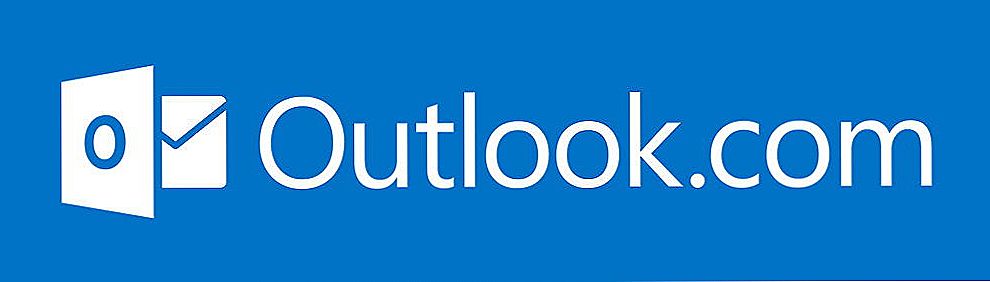Oczy są jedną z najbardziej wyrazistych części twarzy. Nic więc dziwnego, że fotografia w reklamie lub filmie często skupia się na oczach. Oczywiście osoba z opuchniętymi i matowymi oczami będzie wyglądać znacznie mniej atrakcyjnie. Ale co zrobić, jeśli na idealnie udanym zdjęciu twoje oczy nie wyglądają tak, jak byś chciał? Na szczęście we współczesnym świecie nie trudno jest naprawić za pomocą tak popularnego programu jak Adobe Photoshop. W tym artykule przyjrzymy się bliżej, jak zmienić kolor oczu w Photoshopie, rozjaśnić je, usunąć siniaki i tak dalej. Zrozummy to. Chodźmy!

W tym artykule wyjaśnimy, jak edytować kolor oczu w Photoshopie.
Zacznijmy od rozwiązania problemu, który jest już nieco nieistotny dla problemu "efektu czerwonych oczu" na zdjęciu, rozwiązuje się go po prostu. Otwórz obraz w Photoshopie i wybierz specjalne narzędzie "Red Eye Tool" (w nowszych wersjach jego funkcja jest wykonywana przez "Color Replacement Tool", sposób użycia jest opisany poniżej). Możesz go znaleźć na lewym pasku narzędzi lub użyć skrótu "J". Gdy kursor myszy zmieni się w krzyż, przesuń go do czerwonej kropki i kliknij raz. Zrób to samo z drugim okiem.Zrobione. Pozostaje zapisać edytowane zdjęcie. Przejdź do menu "Plik" i kliknij "Zapisz jako ...".

Teraz zastanów się, jak usunąć siniaki pod oczami. Najwygodniejszym i najbardziej wszechstronnym sposobem jest użycie pędzla leczącego. Wszystko, co musisz zrobić, aby pozbyć się siniaków, to wybrać "Pędzel korygujący" na pasku narzędzi, a następnie nacisnąć Alt na klawiaturze i wybrać odpowiednią skórę bez wad na twarzy. Kliknij ten obszar, aby go skopiować. Puść Alt i przytrzymując lewy przycisk myszy pomaluj wybrane obszary. Po zwolnieniu przycisku zobaczysz, że fragment, który malujesz, uzyskał wymagany kolor i teksturę. Możesz także użyć narzędzia do łatek (Patch). Działa na podobnej zasadzie, ale nie tak delikatnie. Po wstawieniu skopiowanego fragmentu twarzy dostosuj przezroczystość, aby wygładzić przejścia i uczynić je niewidocznymi.
Jeśli zdecydujesz się radykalnie zmienić wygląd zdjęcia i zmienić kolor oczu, oto jak to zrobić. Tutaj przychodzi do pomocy wcześniej wspomnianego narzędzia "Color Replacement Tool". Najpierw musisz wybrać ucznia. Można to zrobić za pomocą różnych rodzajów lasso. Użyj najbardziej dogodnej dla siebie opcji.Wybrany obszar można dostosować do żądanego rozmiaru za pomocą "Select Transform Selection" i nacisnąć klawisz Enter.

Użyj Lasso, aby podświetlić obszar, który chcesz zastąpić.
Teraz wybierz żądany kolor w palecie. Po zainstalowaniu narzędzia "Color Replacement Tool" zacznij malować na wybranym obszarze. Aby wyłączyć wybór, naciśnij klawisz M na klawiaturze, a następnie przeciągnij go do innego oka.
Jest inny sposób. Po pierwsze, musisz także podświetlić ucznia za pomocą lasso. Nie przekraczaj źrenicy na rzęsach i powiekach, w przeciwnym razie wynik będzie niezadowalający. Odbywa się to w ten sposób:
- Użyj "Eliptical Marquee Tool";
- Przytrzymując Alt, użyj "Polygonal Lasso Tool", aby odjąć dodatkowy obszar od zaznaczenia (rzęsy lub część powieki).
Następnie przejdź do palety warstw i przytrzymaj "Utwórz nową warstwę wypełnienia lub dopasowania", aby utworzyć nową warstwę dopasowania, a następnie wybierz "Balans kolorów ..." z rozwijanej listy.

W oknie, które się otworzy, zmień ustawienia, aby uzyskać pożądany odcień ucznia. Po osiągnięciu pożądanego rezultatu wybierz utworzoną warstwę dopasowania i ustaw "nakładkę" w parametrach nakładki. Następnie przesuń suwaki w ustawieniach kolorów, aby uzyskać jeszcze piękniejszy i naturalny odcień.Po wybraniu tego, czego potrzebujesz, zapisz obraz i ciesz się z rezultatu.
Teraz wiesz, jak zmienić kolor oczu lub po prostu sprawić, by były jaśniejsze, bardziej wyraziste i atrakcyjniejsze w programie Adobe Photoshop. Napisz w komentarzach, jeśli ten artykuł ci pomógł, i zadaj dowolne pytania dotyczące tego tematu.